Destinul 2, este un FPS multiplayer online dezvoltat de Bungie, Inc. Jocul care a devenit recent gratuit, a fost introdus pentru prima dată în 2017. Jocul a devenit un succesor instant al titlului anterior Destin. Unii utilizatori Destiny 2 se plâng de o problemă cu care se confruntă, încercând să acceseze jocul de pe dispozitivul lor. Potrivit acestor utilizatori, aceștia văd un mesaj de eroare care spune „Trebuie să reporniți aplicația utilizând aplicația Blizzard Battle.net... Cod de eroare– bivol“. Nu vă faceți griji. Urmați aceste remedieri ușoare și problema va fi rezolvată în cel mai scurt timp.
Fix-1 Ștergeți fișierul cvars.xml
Ștergerea fișierului cvars.xml de pe computer va rezolva problema.
1. presa Tasta Windows + R pentru a deschide Alerga fereastră.
2. În Alerga fereastră, tastați „%datele aplicatiei%”Și apoi lovit introduce.
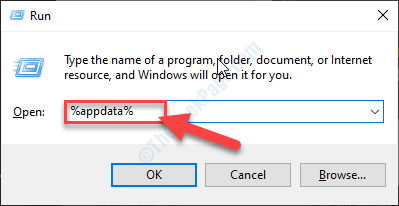
3. În Roaming folder, navigați la această locație-
Roaming \ Bungie \ DestinyPC \ prefs
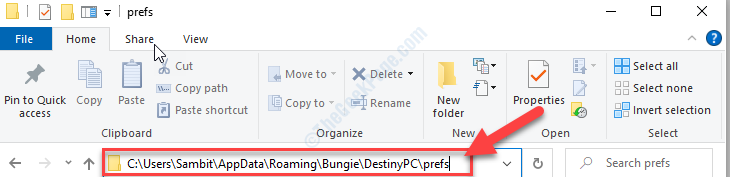
4. În Prefii pliant, Click dreapta pe "cvars.xml ”și apoi faceți clic pe„Șterge“.
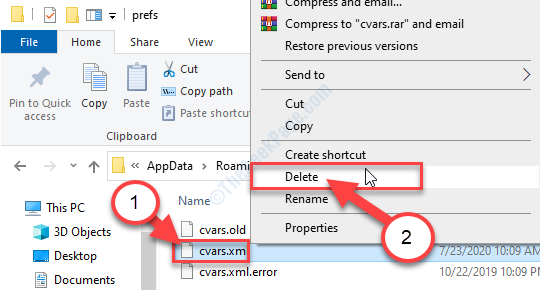
5. Acum, închideți Explorator de fișiere fereastra de pe computer.
Lansa Destinul 2 din nou pe dispozitiv.
Fix-2 Deconectați-vă și conectați-vă la Steam
[NOTĂ- Destiny 2 a trecut recent la aplicația Steam din cea mai veche Luptă. NET aplicație. Deci, dacă aveți un cont Blizzard pentru Battle. NET va trebui să îl comutați la Aburi.]
1. presa Tasta Windows + S și apoi tastați „Aburi“.
2. Acum, faceți clic pe „Aburi”Pe rezultatul căutării ridicat.

3. În Aburi fereastra aplicației, în colțul din dreapta sus, faceți clic pe contul dvs.
4. Acum, faceți clic pe „Deconectați-vă de la cont" opțiune.
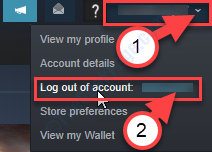
5. Dacă există un mesaj de avertizare, faceți clic pe „Deconectați-vă" opțiune.
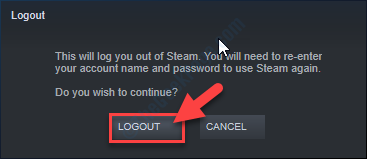
Aplicația Steam se va închide și se va relansa singură.
Aburul Autentificare pagina se va deschide.
6. În Conectare Steam fereastra, introduceți numele contului dvs. înNume de cont‘.
7. Introduceți parola contului și apoi faceți clic pe „AUTENTIFICARE”Pentru a vă conecta la dvs. Aburi cont.
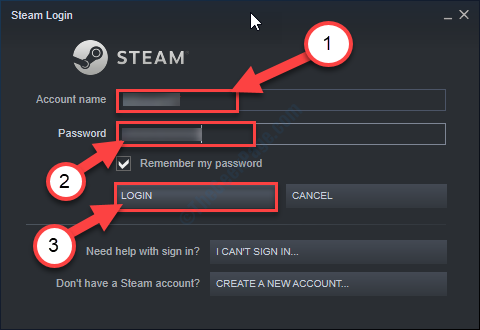
8. În Aburi fereastra, faceți clic pe butonul „Vedere”Din bara de meniu.
9. Acum, faceți clic pe „Bibliotecă“.

10. Acum, în partea stângă, faceți clic pe „Destinul 2“.
11. În cele din urmă, în partea dreaptă, faceți clic pe „Joaca“.
Verificați dacă vă confruntați în continuare cu problema sau dacă a fost remediată.
Fix-4 Setați setările Lan pentru a detecta automat
1. presa Tasta Windows + R a deschide Alerga fereastră.
2. În Alerga fereastră, tastați „inetcpl.cpl”Și apoi lovit introduce.

Proprietăți Internet fereastra se va deschide.
3. În Proprietăți fereastra, faceți clic pe butonul „Conexiuni”Fila.
4. Acum, faceți clic pe „Setări LAN“.

5. În Setări rețea locală (LAN) fereastră, Verifica optiunea "Detectează automat setările“.
6. Apoi, faceți clic pe „O.K”Pentru a salva setările.

7. În cele din urmă, faceți clic pe „aplica”Și apoi faceți clic pe„O.K”Pentru a salva modificările.

Acum, lansează Destinul 2 pe calculatorul tau.
Verificați dacă funcționează.
Actualizări Fix-3 Automate Destiny 2
Automatizează Destinul 2 actualizări pentru a o primi cel mai târziu când actualizarea este disponibilă.
1. presa Tasta Windows + S și apoi tastați „Aburi“.
2. Acum, faceți clic pe „Aburi”Pe rezultatul căutării ridicat.

3. În Aburi fereastra aplicației, faceți clic pe butonul „Vedere”Din bara de meniu.
4. Acum, faceți clic pe „Bibliotecă“.

5. Pe partea stanga, Click dreapta pe "Destin2”Și apoi faceți clic pe„Proprietăți“.
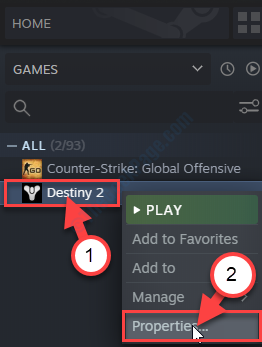
6. În Destiny-2 Properties fereastră, accesați „Actualizări“.
7. Acum, faceți clic pe meniul derulant și apoi selectați „Prioritate ridicată - Actualizați întotdeauna acest joc înaintea altora“.
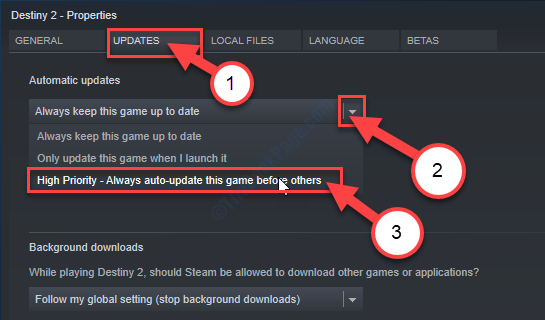
8. Acum, faceți clic pe „Închide“.
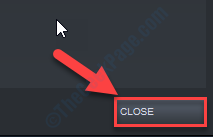
Acum, lansează Destinul 2 din nou.
Eroarea nu te va deranja din nou.
Sfaturi suplimentare-
1. Deconectați-vă de pe celălalt computer–
Dacă jucați Destiny 2 pe mai multe dispozitive, atunci acest lucru poate cauza această problemă-
A. Deconectați-vă de pe toate celelalte dispozitive pe care ați jucat Destinul 2.
b. Acum, conectați-vă la contul Destiny 2 de unde doriți să jucați jocul.
2. Dezactivați antivirusul pe computer și apoi încercați să deschideți din nou jocul.
3. Utilizați VPN dacă există o latență uriașă sau trafic mare de la locația dvs.
![Cum se remediază lipsa panoului de control NVIDIA din Windows 10 [Rezolvat]](/f/0a978cda80acd4c639872d62083a4bae.jpg?width=300&height=460)

